Kako prikvačiti i prikazati moderne Windows 8.1 aplikacije na programskoj traci
Jedna od kritika na račun Windowsa 8(Windows 8) bila je da niste mogli lako pristupiti aplikacijama Windows Store s (Windows Store)radne površine(Desktop) . Bili su skriveni, radili su u drugom okruženju i prebacivanje između njih i desktop programa bilo je teže nego što je trebalo biti. Windows 8.1 rješava ovaj problem dopuštajući korisnicima da prikvače aplikacije Windows Store na programsku traku i da postave programsku traku tako da prikazuje pokrenute aplikacije. Evo kako raditi s aplikacijama Windows Store na programskoj traci sustava Windows 8.1:
NAPOMENA:(NOTE:) Ono što je prikazano u ovom vodiču neće raditi u sustavu Windows 8(Windows 8) . Morate instalirati nadogradnju sustava Windows 8.1 da bi to funkcioniralo.(Windows 8.1)
Kako prikvačiti svoje omiljene aplikacije(Your Favorite Apps) na programsku traku sustava Windows 8.1(Windows 8.1)
Možete prikvačiti bilo koju pojedinačnu aplikaciju Windows Store na programsku traku tako da desnom tipkom miša kliknete njezinu pločicu na početnom(Start) zaslonu i odaberete "Prikvači na programsku traku"("Pin to taskbar") .
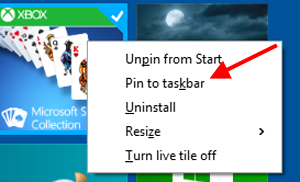
Na uređaju s dodirom idite na početni(Start) zaslon i pritisnite i držite dok lagano povlačite prema dolje pločicu aplikacije koju želite prikvačiti. Kontekstualni izbornik prikazan je na dnu zaslona. Tamo dodirnite "Prikvači na traku zadataka"("Pin to Taskbar") .
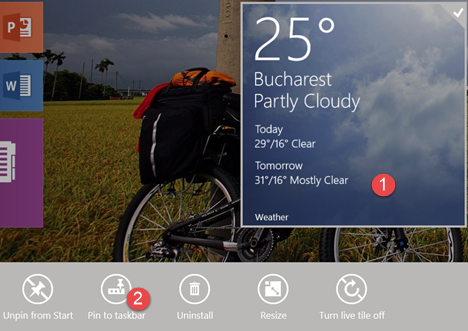
Ako aplikacija koju želite prikvačiti nema pločicu na početnom(Start) zaslonu, upišite njezin naziv i privjesak za pretraživanje će ga automatski prikazati na popisu rezultata pretraživanja. Desnom tipkom miša kliknite ili pritisnite i držite naziv. Zatim pritisnite "Prikvači na traku zadataka"("Pin to Taskbar") .

Također možete otići na Prikaz aplikacija(Apps View) , pronaći njegov prečac i kliknuti desnom tipkom miša ili ga pritisnuti i držati, dok lagano povlačite prema dolje. Zatim pritisnite "Prikvači na traku zadataka"("Pin to taskbar") .

Ovo su metode koje koristimo za pričvršćivanje modernih aplikacija na programsku traku, na radnoj površini (Desktop)sustava Windows 8.1(Windows 8.1) .
Kako otkačiti moderne aplikacije(Modern Apps) sa programske trake sustava Windows 8.1(Windows 8.1)
Nakon što prikvačite aplikacije Windows Store na programsku traku, one će ostati tamo dok ih ne otkvačite.(Windows Store)
Možete ih ukloniti sa programske trake tako da desnom tipkom miša kliknete (ili pritisnete i držite) i odaberete "Otkači ovaj program s programske trake"("Unpin this program from taskbar") .

Kako postaviti traku zadataka(Taskbar) da prikazuje pokrenute aplikacije uz aplikacije za stolno računalo(Display Running Apps Alongside Desktop Applications)
Možda ćete htjeti da se sve vaše aplikacije Windows Store automatski pojavljuju na programskoj traci svaki put kada ih pokrenete. Ovo je korisno kada koristite i desktop aplikacije i aplikacije iz Windows trgovine(Windows Store) .
Jedan od načina da postavite Windows 8.1 da to učini je da odete na Postavke računala(PC Settings) .
Tamo kliknite ili dodirnite Računalo i uređaji(PC and devices) , zatim Kutovi i rubovi(Corners and edges) . Postavite prekidač "Prikaži aplikacije Windows trgovine na programskoj traci" na Uključeno.("Show Windows Store apps on the taskbar")

Izravniji način za postavljanje je izbor koji se pojavljuje kada koristite programsku traku(taskbar) pojma za pretraživanje , dok ste na početnom(Start) zaslonu. Ako niste upoznati s načinom pretraživanja u sustavu Windows 8.1(Windows 8.1) , imamo vodič za vas: Predstavljamo Windows 8.1: Kako funkcionira pretraživanje i kako ga koristiti? (Introducing Windows 8.1: How Does Search Work & How to Use It?).
Odaberite "Odaberite želite li prikazati aplikacije Windows Store na programskoj traci"("Choose whether to show Windows Store apps on the taskbar") . Ovo vas vodi izravno u odjeljak Kutovi i rubovi(Corners and edges) koji ste ranije dijelili. Odatle nastavljate kako je gore opisano.

To također možete postaviti na radnoj površini(Desktop) tako da pristupite prozoru sa svojstvima trake zadataka i navigacije(Taskbar and Navigation properties) . Kako mu pristupiti, podijelili smo u ovom vodiču: Kako prilagoditi traku zadataka u sustavima Windows 7 i Windows 8.1(How to Customize the Taskbar in Windows 7 & Windows 8.1) .

Označite okvir koji kaže "Prikaži aplikacije Windows trgovine na programskoj traci"("Show Windows Store apps on the taskbar") i kliknite U redu(OK) .
Kako pristupiti traci zadataka(Taskbar) dok su pokrenute aplikacije(Apps)
Aplikacije Windows Store(Windows Store) rade na cijelom zaslonu i programska traka nestaje. To ipak ne znači da ne možete koristiti programsku traku. Samo je skriveno.
Možete ga privremeno ponovno pojaviti tako da pomaknete pokazivač na mjesto na zaslonu gdje ste postavili programsku traku. Pojavit će se i prikazati prečace do aplikacija koje ste prikvačili, kao i ikone za sve pokrenute aplikacije i programe, tako da se možete lako prebacivati između njih.
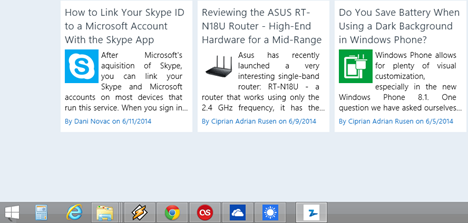
Kada završite, pomaknite pokazivač i programska traka će se ponovno sakriti.
Zaključak
Traka zadataka jedan je od Microsoftovih(Microsoft) boljih izuma i postoji mnogo načina za optimalno korištenje. To što ga možete pronaći dok ste u aplikaciji Windows Store znači puno manje frustracija. Prije nego što zatvorite ovaj članak, željeli bismo znati pomaže li vam da pristupite aplikacijama Windows Store s programske trake. (Windows Store)Olakšava li vam prebacivanje između aplikacija i desktop programa?
Related posts
Jednostavna pitanja: Što je Hands-Free način rada u sustavu Windows 8.1?
Kako pokrenuti i konfigurirati pripovjedač putem postavki računala u sustavu Windows 8.1
Potpuni vodič za pričvršćivanje svega na početni zaslon sustava Windows 8.1
Kako konfigurirati Windows 8 aplikacije unutar kojih vršite pretraživanja
35 tipkovničkih prečaca koji povećavaju vašu produktivnost u sustavu Windows 8.1
Kako stvoriti QR kodove pomoću besplatnog generatora QR kodova -
Kako početi koristiti Cortanu u sustavu Windows 11 ili Windows 10 -
Vremenska traka sustava Windows 10 i kako je najbolje iskoristiti
Kako dijeliti datoteke iz File Explorera s aplikacijama kao što su Mail, Skype, Dropbox ili OneDrive, u dva koraka
Kako isključiti svoju povijest aktivnosti i vremensku traku u sustavu Windows 10
12 savjeta o tome kako pretraživati u sustavu Windows 10
Kako otvoriti više prozora iste aplikacije u sustavu Windows 10
Kako prikvačiti bilo koju mapu na Windows programsku traku, u 3 koraka
Kako napraviti snimku zaslona na Windowsima (8 načina) -
Kako prikvačiti na izbornik Start u sustavu Windows 10: Potpuni vodič -
Kako odabrati više datoteka u sustavu Windows
5 načina za dvostruki klik jednim klikom u sustavu Windows
Kako koristiti obavijesti Akcijskog centra sustava Windows 10 -
Kako koristiti Pretraživanje u sustavu Windows 11 -
4 načina za omogućavanje pokretanja aplikacije pri pokretanju sustava Windows 10
